淘宝带用简单抠图大全
主要是介绍一些比较简单的抠图方法。首先从工具开始。
一、磁性套索工具
这个工具很简单,只要顺着边缘移动,就会自动抠图,如图:
选择工具
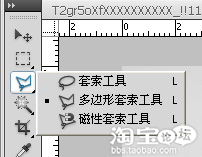
photoshop教程
顺着边缘慢慢的移动,注意不要移动太快(太快了一些边缘自动抠图都没抠到)

绕了一圈后,变成选区后,可以利用套索工具,按SHIFT或ALT,进行修饰,由于时间关系这里就不多讲了
二、魔棒工具
选择魔棒工具的时候,注意调节他的属性,比如容差等,这些也是很重要的一方面
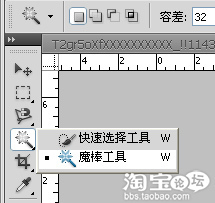
相信这个工具,大家都会用,只要轻轻的一点,就可以选择,如图:

像这种图片,只要轻轻一点就已经好了
三、橡皮擦工具(魔术橡皮擦)
这个工具就是擦,把图片不要东西都擦掉,它的魔术橡皮擦却特别的好用,如图:
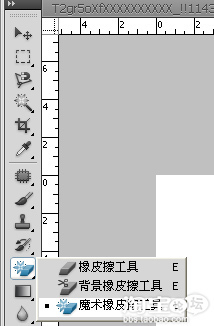

只要点击一下,就把整个白色背景去掉,是否感觉好用?
四、钢笔工具
钢笔是最常用的抠图工具,也是目前抠图最好的工具,特别是它的路径有很多很大的作用。
据体怎么去用呢!这里就不多说了,钢笔的运用是基本功之一。
当第一次选择钢笔工具的时候,注意它的属性栏的设置。
曾经很多新手都碰到的,就是属性没设置好。
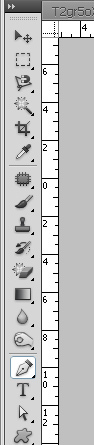

上一篇:背景橡皮擦抠图教程























